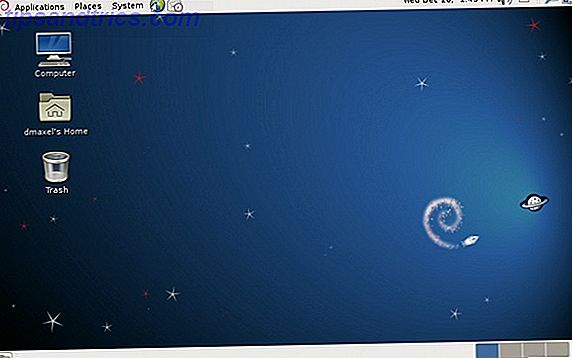¿Qué pasa con tu computadora? ¿Su PC ha dejado de arrancar o su computadora portátil se cuelga después de aproximadamente una hora cada vez que la enciende ? Tal vez haya un problema con el cable de alimentación, o tal vez su mouse no esté funcionando correctamente o, lo que es peor, haya derramado café en el teclado.
La opción predeterminada para la mayoría de las personas es ponerse en contacto con el teléfono y llamar a un taller de reparaciones de PC. O ponerse en contacto con el proveedor para obtener un soporte costoso. Pero en la gran mayoría de los casos, no necesita confiar en estos servicios. Solo asegúrate de saber lo que vas a enfrentar Cómo probar tu PC en busca de hardware defectuoso Cómo probar tu PC en busca de hardware defectuoso La buena posesión de una PC es muy parecida a la de tener una buena auto. Hace más que usarlo, aprende algo sobre cómo funciona. No necesita ser un técnico de PC o un mecánico, ... Lea más antes de comenzar a arreglarlo.
Estas correcciones de bricolaje le mostrarán qué tan sencillo es reparar su computadora o computadora portátil usted mismo.
1. La computadora no arranca: revisa tu cable de alimentación
Hay muchas razones por las que su computadora no se iniciará. Puede ser un problema con el sistema operativo o la unidad de disco duro. La placa base también podría tener un problema.
Pero si ya ha verificado todas estas cosas, hay otro problema común que muchas personas pasan por alto. Los cables de alimentación de PC de escritorio, que conectan la unidad de fuente de alimentación (PSU) de la computadora a la red eléctrica, simplemente pueden fallar. Quizás su cable se haya doblado, causando que uno de los cables internos se rompa. Si estás en el Reino Unido, es posible que el fusible se haya fundido.
De cualquier manera, muchos problemas de PC se pueden solucionar con relativa facilidad simplemente cambiando el cable de alimentación.
2. Computadora lenta o colgante
Un problema común para las computadoras portátiles y de escritorio es el rendimiento lento. Esto a menudo se atribuye a cosas como una unidad de disco duro que necesita desfragmentación o un procesador lento. Y si está ejecutando una computadora más antigua (por ejemplo, 5-10 años o más), entonces este puede ser el caso.
Pero la razón principal para una computadora lenta, especialmente cuando el procesador (CPU) es altamente calificado, es la falta de RAM. La memoria es vital para el buen funcionamiento de una computadora. La CPU usa memoria constantemente. Mientras que una CPU con una memoria caché integrada más grande mejorará considerablemente el rendimiento general, la adición de barras de RAM a su computadora es la siguiente mejor solución.
Antes de salir y comprar un poco de RAM nueva, asegúrese de saber que está comprando lo correcto. La memoria ha evolucionado a lo largo de los años, con diferentes configuraciones y conectores utilizados. Laptop RAM no es compatible con placas base de escritorio, por ejemplo. Consulte nuestra guía para actualizar la memoria RAM de su computadora Cómo actualizar la memoria RAM de una computadora portátil, paso a paso Cómo actualizar la memoria RAM de una computadora portátil, paso a paso ¿Su computadora portátil es vieja, lenta y el hardware nunca se ha actualizado? Trabajar en una computadora lenta puede ser un verdadero lastre. Sin embargo, antes de comprar uno completamente nuevo, debe considerar formas de ... Leer más. ¿Te sobra algo? Pruebe uno de estos consejos de reciclaje de RAM. 7 Cosas que hacer con los viejos módulos de RAM. 7 cosas que hacer con los viejos módulos de RAM. ¿Qué puede hacer con sus viejos módulos RAM? Pueden ser reutilizados? O reciclado? ¿Deberían tirarse en el cubo? ¿O puede encontrar un nuevo propósito para la vieja memoria de PC? Lee mas !
3. Café derramado en su computadora portátil? ¡Prueba esto!
El vertido accidental de líquido sobre el teclado es una ocurrencia común, especialmente en oficinas de todo el mundo a las 8 a. M. Caliente o frío, líquido con un contenido de agua pesado no se mezcla con la electrónica. Si está usando una computadora de escritorio, es un asunto relativamente trivial para conectar un nuevo teclado y seguir trabajando.
Pero, ¿y si derramaras café en el teclado de tu laptop?
Debajo del teclado de su computadora portátil está el funcionamiento de la computadora. ¡El procesador, la RAM, la placa base, el almacenamiento y la batería! Nada de esto es hermético. Entonces, ¿cómo se repara tu computadora portátil?
Lo primero que debe hacer es quitar el cable de alimentación, luego mantenga presionado el interruptor de encendido y apague la computadora portátil. Luego, usando una toalla de papel, elimine el exceso de líquido, usando una acción de toque. No limpie, ya que esto extenderá el líquido.
Siga rápidamente girándolo con cuidado, manteniendo horizontal la sección de la base cuando lo haya hecho y quitando la batería. El enfoque ahora debería estar en secar la computadora portátil. Puede hacer esto con una lata de aire comprimido o un secador de pelo en su posición más baja (a una distancia de alrededor de ocho pulgadas).
Cuando crees que está seco, probablemente no lo sea. Necesitará que el interior se seque más antes de que la computadora portátil se pueda conectar a la batería o a una fuente de alimentación nuevamente. Colóquelo en forma de V invertida en una habitación o armario caliente, pero no sobre o cerca de un radiador. No coloque la computadora portátil a la luz solar directa. Puede considerar usar el truco del arroz para un teléfono inteligente o tableta Cómo ahorrar un teléfono celular o tableta húmedos Cómo ahorrar un teléfono celular o tableta húmeda Tengo malas noticias para usted. Dejar caer el teléfono en un charco de agua, baño, lavabo e inodoro, incluso quedar atrapado en una ducha pesada, lo dejará irreparablemente dañado. Lo mismo ocurre con ... Leer más para absorber la humedad restante.
Deje la computadora portátil durante al menos 24 horas, preferiblemente 36 horas, antes de verificar si funciona. Probablemente descubrirá que se necesita un nuevo teclado.
4. Fallo normal de HDD
Las unidades de disco duro pueden fallar y llevar sus datos consigo. La recuperación es posible, pero puede ser un gran obstáculo para continuar con el trabajo a mano. Es posible saber si un HDD está a punto de fallar. 5 Señales a su disco duro. La vida útil está finalizando (y qué hacer). 5 Señales de su disco duro La vida está por terminar (y qué hacer) Dado que la mayoría de las personas posee computadoras portátiles y externas unidades, que se arrastran un poco, una vida útil realista del disco duro es probablemente alrededor de 3 - 5 años. Esto es extremadamente ... Leer más, al igual que la muerte inminente de un SSD se puede predecir 5 Señales de advertencia de que su SSD está a punto de romperse y fallar 5 Señales de advertencia de que su SSD está a punto de romperse y fallar Preocupado de que su SSD funcionará mal y se descompondrá y tomará todos sus datos con él? Estas son las señales de advertencia a tener en cuenta. Lee mas .
Pero, ¿es realmente la muerte?
Datos corruptos, sectores defectuosos, una PC lenta con congelaciones regulares y el temido BSOD pueden indicar que su disco duro está a punto de detenerse para siempre. Pero siempre vale la pena verificar si el problema está o no en otra parte. Después de todo, si existe la posibilidad de que pueda ahorrar dinero en el costo de una nueva unidad de disco duro, es posible que desee tomarla.

Si bien los cables SATA son bastante confiables, su predecesor, el cable IDE (también conocido como PATA), era menos confiable. Del mismo modo, los cables de alimentación Molex para discos duros antiguos (y unidades ópticas) también son propensos a fallas. No es extraño que un cable individual se suelte de un enchufe Molex.
En resumen, antes de dejar de lado su unidad de disco duro defectuosa, compruebe cómo funciona con algunos cables nuevos. Usted puede estar gratamente sorprendido.
Mientras tanto, si su computadora portátil se está quedando sin espacio de almacenamiento, considere reemplazar la unidad de CD-ROM / DVD con una segunda unidad de disco duro Cómo actualizar la unidad de DVD de su computadora portátil para una unidad de disco duro o SSD Cómo actualizar la unidad de DVD de su computadora portátil para un DVD HDD o SSD las unidades se vuelven cada vez más inútiles. Le mostramos cómo actualizar su unidad de DVD portátil con una unidad de disco duro o SSD de 2, 5 pulgadas. Lee mas .
5. Sobrecalentamiento de PC o computadora portátil
La mala ventilación aumentará el calor en el procesador, lo que hará que la computadora trabaje más y aumente el calor. Eventualmente, la computadora se detendrá. Se puede evitar una PC (o computadora portátil) que se sobrecaliente al asegurar que las ventilaciones se mantengan despejadas, que los ventiladores estén funcionando y que el interior de la computadora no esté obstruido con polvo.
Puede evitar problemas de sobrecalentamiento de PC al aumentar el flujo de aire a través de la carcasa, desde el ventilador en el ventilador hasta el ventilador de salida. Reducir los obstáculos a este flujo (por ejemplo, cables planos IDE) es una gran solución aquí. Si su placa base y unidades de disco soportan SATA, eso es aún mejor. Si aún confía en el hardware IDE / PATA, cambie al tipo que usa un cable tubular en lugar de la variedad plana "cinta".
Nuestra guía para instalar un nuevo ventilador en su computadora Cómo instalar un nuevo ventilador de PC Cómo instalar un nuevo ventilador de refrigeración Las computadoras han cambiado mucho en la última década, pero una cosa sigue siendo la misma: la necesidad de refrigeración. La eficiencia ha reducido las temperaturas pero no ha eliminado el calor como un problema. Eso es particularmente cierto ... Leer más puede ayudar aquí.
6. La batería se drena demasiado rápido
¿Notando una reducción rápida en el tiempo de batería en su computadora portátil? Lamentablemente, las celdas de la batería no duran para siempre y, tarde o temprano, no podrá llevar su computadora portátil a ningún lado sin un cable de alimentación.
Pero, ¿la batería está realmente muerta? Muchas baterías de computadoras portátiles pueden recalibrarse, como se demostró anteriormente. Si eso no ayuda, entonces es hora de comprar una batería nueva. Los reemplazos a menudo se pueden comprar a bajo precio, pero a menudo son imitaciones. Siempre que sea posible, adhiérase a una batería original del fabricante original.
Antes de llegar a la etapa de tener una batería "muerta", puede controlar su salud y detectar problemas antes de que ocurran. Cómo verificar la salud de la batería de una computadora portátil al ver los ciclos de la batería Cómo verificar la salud de la batería de una computadora portátil al ver los ciclos de la batería. la batería funciona a través de un cierto número de ciclos antes de que pierda eficiencia. Si tiene curiosidad sobre cuántos ciclos ha usado, aquí le mostramos cómo verificar en Windows y macOS. Lee mas .
7. ¿Gráficos pobres? Actualiza tu tarjeta gráfica
Los gráficos pobres pueden ser un gran problema, especialmente cuando se juega o se edita video. Las tasas de fotogramas bajarán, reduciendo la velocidad de cualquiera de las experiencias a un festival de mendicidad. Una forma de evitar esto es agregar una tarjeta gráfica. No son baratos (aunque se puede comprar uno decente por alrededor de $ 100), pero mejorarán considerablemente tu experiencia.
¿Qué pasa si ya tiene una buena tarjeta gráfica instalada, pero el rendimiento se ha reducido?
Esto podría estar relacionado con lo que se analiza en el n. ° 5, pero si limpiar el polvo del interior de su computadora no ayuda, tiene dos opciones. Primero, actualice la fuente de alimentación de su computadora para que pueda hacer frente a la tarjeta gráfica. Tendrá que consultar la documentación de su placa base y la tarjeta gráfica (y cualquier otro dispositivo con requisitos de alta potencia) para ayudarlo a encontrar el dispositivo adecuado.
Sin embargo, también vale la pena comprobar si el ventilador de la GPU está a la altura. De lo contrario, podría considerar agregar un reemplazo.
8. Deje que su PC crezca
Ya hemos visto cómo el posicionamiento y la limpieza regular pueden mantener su computadora de escritorio saludable. Pero a veces, simplemente no es suficiente. ¿Podría ser que su caso sea demasiado pequeño para el hardware interno?
Si este es el caso, la mejor opción es migrar los contenidos a un nuevo caso. Esto es particularmente acertado si desea agregar almacenamiento, tarjetas de expansión o incluso una nueva tarjeta gráfica. Con múltiples ventiladores y mayores requisitos de energía, su nueva carcasa deberá poder acomodar cómodamente la nueva GPU, junto con una fuente de alimentación más grande.
Con la elección correcta de la carcasa de PC seleccionada, deberá reservar al menos medio día para esto. Los principiantes deberían ver muchos videos como el anterior.
9. ¡Es tan ruidoso!
Una computadora ruidosa puede ser un problema real. Por lo general, es la reacción de los fanáticos de tener que expulsar tanto calor. (Puede solucionar esto consultando los siguientes consejos de mantenimiento). Una cosa que puede verificar aquí es el BIOS.
Sin embargo, esa no es la única razón para un ventilador ruidoso. A veces, simplemente están hechos de esa manera. La superficie dura de la carcasa de la computadora puede estar amplificando el sonido del ventilador, por ejemplo. Es posible aplicar algunas correcciones físicas a los ventiladores para mantenerlos en silencio.
Tales arreglos incluyen engrasar los ventiladores o agregar espuma para amortiguar la vibración entre el ventilador y la carcasa. También puede optar por una carcasa completamente sin ventilador, tal vez utilizando refrigeración por agua. ¿Qué es Water Cooling y debe usarlo? [MakeUseOf Explains] ¿Qué es la refrigeración por agua? ¿Debería usarla? [MakeUseOf Explains] El agua es un excelente refrigerante. Es abundante, barato y se puede mover fácilmente a través de bombas. La necesidad de hardware especializado a menudo ha hecho que esta solución sea demasiado costosa y demasiado compleja para los usuarios convencionales. Eso ... Leer más, por ejemplo.
10. No se puede obtener internet inalámbrico
Entrar en línea todavía parece ser un problema para mucha gente. Uno de los mayores problemas es internet inalámbrico. Si su computadora portátil o PC tiene conectividad Wi-Fi incorporada, entonces esto no debería ser un problema. A menudo, sin embargo, ese no es el caso.
Lo primero que debe considerar aquí es la posición de la computadora en relación con el enrutador. ¿Hay una línea de visión directa e ininterrumpida? ¿Obtienes una mejor señal cuando se mueve el enrutador o la computadora? Nuestros consejos sobre el feng shui inalámbrico deberían ayudar aquí.
Sin embargo, también debería considerar usar un adaptador de línea eléctrica si el problema de Internet es realmente malo.
TP-Link AV600 Nano Powerline ethernet Adapter Starter Kit, Powerline acelera hasta 600Mbps (TL-PA4010KIT) TP-Link AV600 Nano Powerline ethernet Adapter Starter Kit, Powerline acelera hasta 600Mbps (TL-PA4010KIT) Comprar ahora En Amazon $ 39.99
Todas las computadoras de escritorio (y algunas computadoras portátiles) se envían con un puerto Ethernet. Si conecta esto a un adaptador de línea eléctrica conectado directamente a la pared cerca de su computadora, con un dispositivo similar en el extremo del enrutador, superará cualquier problema de conexión inalámbrica a Internet que encuentre, todo sin colocar cables en el piso.
11. Limpieza de torre / caja
Mantener la carcasa de su computadora de escritorio (a veces conocida como una torre) limpia y libre de polvo, por dentro y por fuera, mejorará considerablemente el rendimiento. Como se mencionó anteriormente, el polvo y el calor se combinan para reducir el flujo de aire, reduciendo la velocidad de su computadora. Use una lata de aire comprimido y una aspiradora para hacer frente a esto.
12. Limpia tu mouse y teclado
Ya sea que use un mouse antiguo, una bola de seguimiento o un mouse láser, necesitará limpiarlo regularmente. El sudor y la grasa de la mano se juntarán, encontrando su camino hacia el mouse. Finalmente, verá que los botones no funcionan correctamente. ¿No quieres que la grasa y el sudor de tu piel congelada hagan que tu ratón no responda? ¡Mantenlo limpio!
También debe mantener su teclado libre de suciedad. Gracias al martilleo que obtiene un teclado, lo mejor es hacerlo diariamente o semanalmente. Dar vueltas boca abajo y tocar ligeramente o sacudir es una opción. También puede probar con una masilla de eliminación de adhesivo para recoger la suciedad del teclado.
Cyber Clean 25055 Home & Office Pop-up Cup - 5.11 oz (145g) Cyber Clean 25055 Home & Office Pop-up Cup - 5.11 oz. (145g) Comprar ahora en Amazon $ 10.99
13. Posicionamiento inteligente
En relación con el flujo de aire, es importante mantener su computadora en un lugar sensato cuando se enciende. Por ejemplo, una alfombra en una casa con animales no es un lugar sensato para colocar su computadora. Del mismo modo, se debe evitar cualquier zona donde el aire fresco y fresco no pueda llegar a su PC o computadora portátil. Debe haber espacio para que ingrese aire fresco y fresco a la computadora, y espacio para que salga el aire caliente. No permita que la basura se acumule alrededor de su computadora.
No solo es una gran solución para minimizar el polvo en su computadora, sino que es una medida preventiva que todos deberían usar.
Las reparaciones de bricolaje le ahorrarán dinero
Por útiles que sean estas soluciones de bricolaje, no siempre son prácticas. Si su computadora está arrendada del trabajo, por ejemplo, es posible que necesite depender de su departamento de TI corporativo para realizar reparaciones como parte del acuerdo. De manera similar, si la computadora se compra con arrendamiento, es posible que deba consultar con el proveedor antes de tomar medidas. Tal vez le preocupa cuánto va a costar hacer reparaciones de bricolaje. Bueno, a menudo tendrá que comprar nuevo hardware, pero el costo de esto se puede mantener al mínimo Cómo minimizar el costo de las actualizaciones de PC Cómo minimizar el costo de las actualizaciones de PC Al igual que un escritorio completo, una nueva construcción de PC puede ser costoso La mejor manera de minimizar el costo mientras se enfoca en los componentes más adecuados es actualizar su unidad, en lugar de comenzar desde ... Leer más.
Y luego hay computadoras portátiles. Los equipos de escritorio son mucho más configurables que las computadoras portátiles, lo que simplifica las reparaciones. En muchos casos, las computadoras portátiles no pueden repararse, solo reemplazarse. ¡Tenga esto en cuenta cuando considere una reparación!
¿Confías en las reparaciones de bricolaje? ¿Ha reparado su computadora usando una de estas correcciones, o intentó con otra? ¡Comparte tus correcciones, y cualquier otro comentario, a continuación!

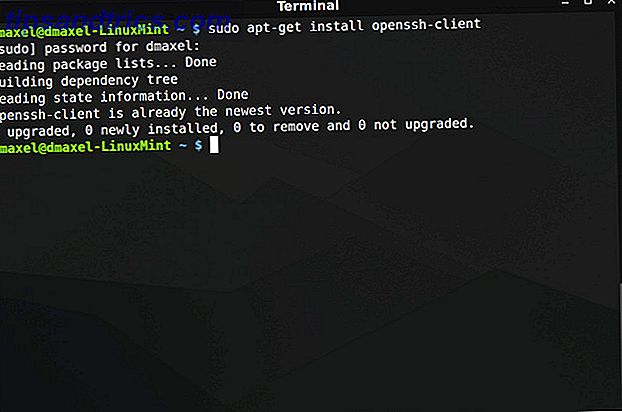
![XnConvert - Procesamiento de imágenes por lotes cruzado, simple y muerto [Windows, Mac y Linux]](https://www.tipsandtrics.com/img/linux/696/xnconvert-dead-simple-cross-platform-batch-image-processing-windows.jpg)